
さとりすと:ななろだを使ったいちばんかんたんなネットワーク更新対応ゴーストの公開方法
ゴーストを作ったら公開しましょう。ゴーストをパッケージ化したnarファイルをOneDrive等のクラウドストレージなど適当なところにアップロードして配布することもできますが、ネットワーク更新には対応できません。
ゴーストアップローダ「ななろだ」を使えば簡単にネットワーク更新に対応したゴーストの配布ができます。
はじめに
この記事はゴーストの公開を体験してもらうために「ななろだ」の使い方ページを大幅に簡略化して、下記の条件での配布に特化した説明をしています。より詳しい使い方が知りたい場合は使い方ページをごらんください。
さとりすとで里々ゴーストを作ってある
ゴーストの設定ファイル編集にさとりすとの「ゴーストプロパティ」「インストール設定」ウインドウの機能を使う
さとりすとでnarファイルを作成する
ウェブブラウザを使ってななろだにゴーストをアップロードする
ななろだを準備する
「ななろだ」はゴーストなどのネットワーク更新に対応した伺か専用のアップローダで、さとりすとの作者が開発・運営しているサービスです。とりあえずお試しに「ななろだ/練習用」を開いて登録してみましょう。実際に公開する場合は練習用でないほうに読み替えてください。
アカウントを作成
ななろだを開くとログイン画面になるので、新規登録に移動して必須の項目だけ入力してユーザ登録しましょう。なお、練習用では不定期にアカウントや登録ゴースト等のデータをまとめて削除することがあります。

ユーザIDとかに問題なければ登録できると思います。そのまま「マイページ」にすすみます。

マイページで「ゴーストやシェル・バルーンを追加する」でアイテムを追加します。

公開するゴースト名などを入力して登録します。

ゴーストの登録を終えるとマイページに項目が追加されているはずです。(マイページの項目をクリックすると画像のような詳細情報が開きます。)

ゴースト側を設定する
ネットワーク更新の設定
さとりすと上で「表示」メニューから「ゴーストプロパティ」を開いてネットワーク更新URLを設定します。マイページのゴースト登録情報の「更新URL」をそのまま貼り付けてください。

ここで注意なのですが、テンプレートゴーストを使っている場合には里々の辞書に「homeurl」という単語群があるかもしれません。その場合そちらが更新URLとして優先で認識されてしまうので、消しておいてください。
インストール設定
narをSSPにドロップした際に、ゴーストとして認識させるためにインストール情報を設定します。「表示」メニューから「インストール設定」を開いて必須の2箇所「ゴースト名」「インストール先フォルダ名」を設定します。「インストール先フォルダ名」は他のゴーストと被るとインストール時にSSPからフォルダを上書きするか尋ねられるので、かぶらない名前が良いです。

ゴーストのアップロード
narファイルを作成する
さとりすとの「更新」メニューから「narファイル作成」をクリックしてゴーストのインストールデータであるnarファイルを作成します。
手元でチェックする
いちど新規にSSPをダウンロードして、SSPを起動してエミリにnarファイルをドロップしてみてください。問題なくインストールできて、切り替えると初回起動トークなどをちゃんと話してくれることを確認しておくと良いでしょう。インストールしたゴーストのフォルダの中身をチェックしておくのも忘れずに。人に見せたくないファイルが紛れ込んでないかチェックしておきます。
特にななろだは日本語など全角文字には対応しておらずネットワーク更新が失敗してしまうのでそういったファイルも必ず取り除きます。
ななろだにアップロードする
ななろだに戻って、登録したゴーストの詳細情報から「narファイルの直接アップロード」の箇所の「参照」でnarファイルを選択したら「アップロード」をクリックしてアップロードします。
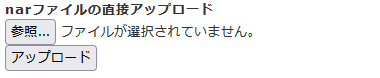
アップロードに成功すると「narファイルダウンロードURL」をクリックしてアップロードしたnarファイルをダウンロードできます。
このURLを自身のサイトやSNSなどに貼り付けて使うことができます。

ちなみにななろだにはダウンロードカウンタの機能はありますがデフォルトでオフです。オンにしているときだけ数をカウントするので、もし必要であればマイページの右側「クイックリンク」から「登録情報の変更」から設定してください。(作者のようにあまりDLされない現実にうちひしがれるのが苦手な場合はOFFにしておく選択肢もあるということです。)
ネットワーク更新する
ゴーストに変更を加えたら、再度「ゴーストのアップロード」でしたようにnarファイルを作り、ななろだにアップロードします。ネットワーク更新はゴースト側の設定が揃っていればななろだにアップロードするだけで出来るので、実際に出来るか「手元でチェックする」でインストールした自分のゴーストがネットワーク更新できるか試してみてください。
注意: ネットワーク更新のテストは、必ず編集作業しているゴーストとは別のフォルダにテスト用としてインストールして行うようにしましょう。ネットワーク更新では更新先のファイルが古くても新しくても更新してしまいます。たとえばトークを追加したあとで作業しているゴーストをアップロードするまえにネットワーク更新してしまうと、アップロードされているトーク追加前の辞書をネットワーク更新で上書きしてしまいます。
おわりに
ここまでネットワーク更新に対応したゴーストをななろだで配信することができるようになりました。
実際に配信するゴーストをアップロードできたら、ダウンロードURLや後述の配布ページ作成機能のURLをサイトやSNSに貼ったりしてユーザさんにダウンロードを案内しましょう。伺かの投稿型ニュースフィード「うかフィード」で告知してみてもいいかもしれません。
このほかにも便利な機能がななろだにはありますが、この記事では説明してきませんでした。ななろだについてもっと知りたい方はななろだの使い方ページも読んでみてください。
最後に便利な機能を少し紹介します。
配布ページ自動生成
自分のサイトを持っていなくても、ななろだでは簡易的なゴースト配布ページを作成することができます。

さとりすとを使用したアップロード
この記事ではいちどnarファイルを作ってからブラウザでゴーストをアップロードする方法を使いましたが、さとりすととななろだを連携してもっと簡単にゴーストをアップロードする方法もあります。
ゴースト以外のアップロード
シェルやバルーンもゴーストと同様に、ネットワーク更新機能に対応する形で公開することができます。
この記事が気に入ったらサポートをしてみませんか?
